Étape - 1
Connectez-vous à votre VPS Windows via Remote Desktop et parcourez ce lien pour télécharger le programme d'installation de Plesk Panel.
Étape - 2
Une fois le fichier d'installation téléchargé, exécutez le fichier d'installation pour lancer le processus d'installation.
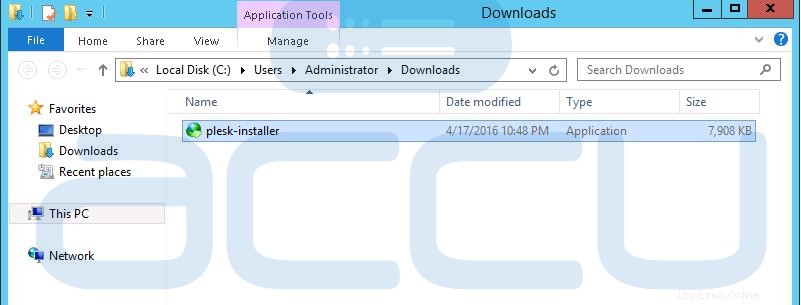
Étape - 3
Ceci lancera l'interface Web d'installation de Plesk dans le navigateur par défaut de votre système, comme illustré dans l'écran suivant.
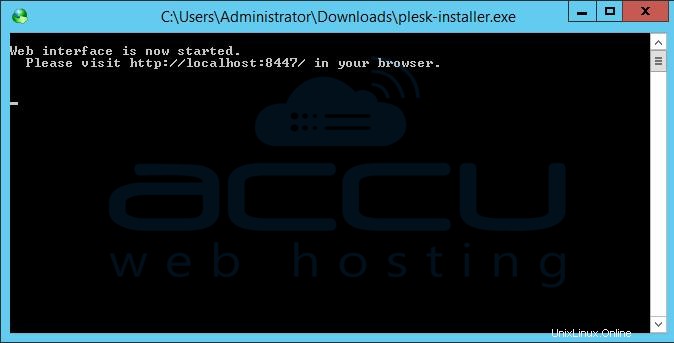
Étape - 4
Sur l'écran suivant, vous verrez l'écran de connexion Plesk apparaître sur l'URL http://localhost:8447 . Spécifiez vos informations d'identification d'administrateur et cliquez sur Connexion bouton.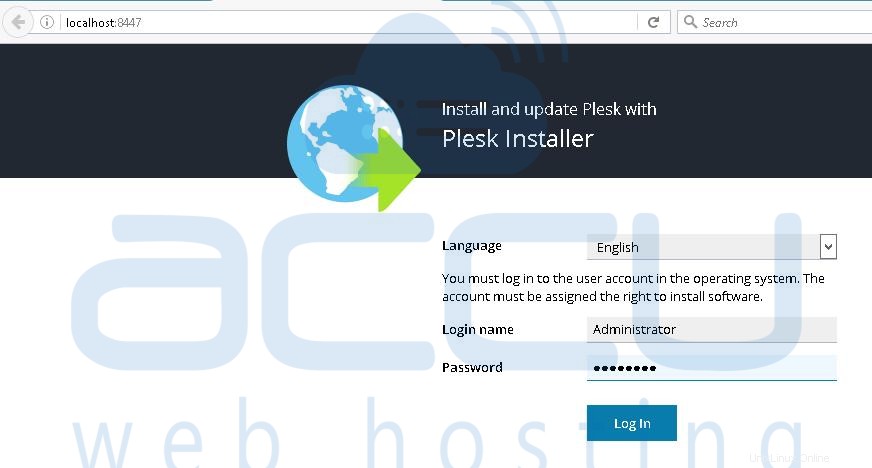
Étape - 5
Sur l'écran suivant, cliquez sur Installer ou mettre à niveau le produit lien.
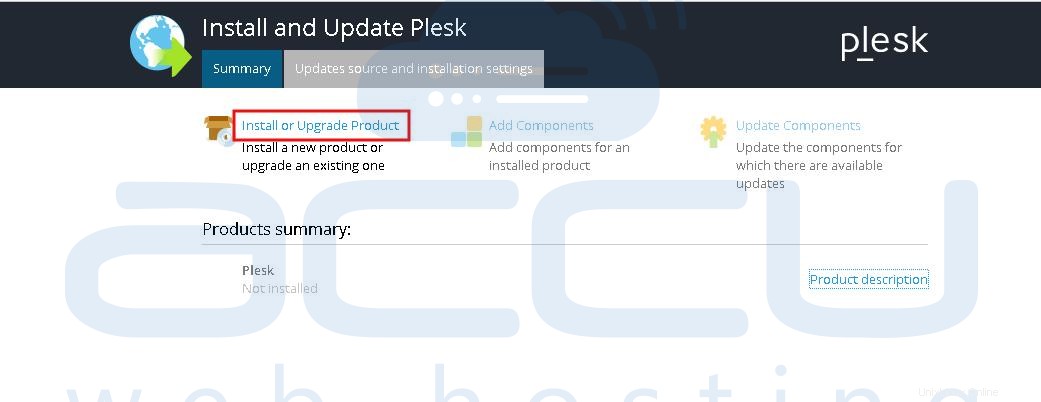
Étape - 6
Cochez la case Plesk et sélectionnez la version stable de Plesk dans le menu déroulant. Cliquez sur Continuer bouton.
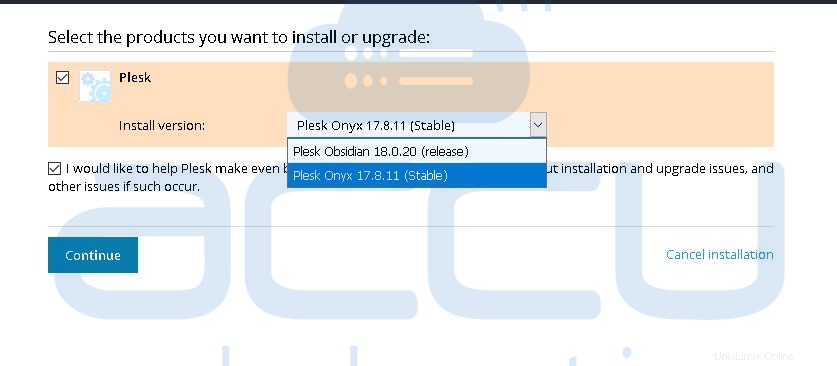
Étape - 6
Sur l'écran suivant, sélectionnez le type d'installation comme personnalisé et cliquez sur Continuer bouton.
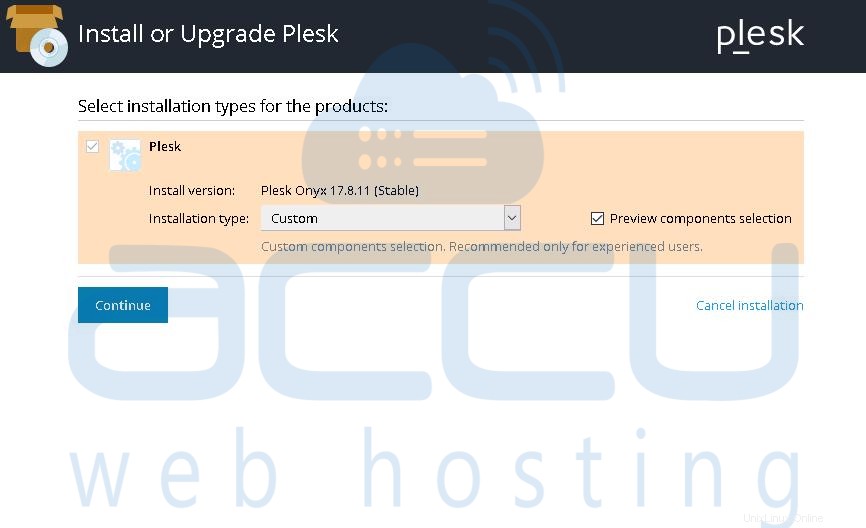
Étape - 7
Sélectionnez les composants que vous souhaitez installer sur votre serveur et cliquez sur Continuer bouton. Dans la configuration VPS par défaut, nous installons les composants sélectionnés dans les écrans suivants. Si vous le souhaitez, vous pouvez sélectionner/désélectionner les composants selon vos besoins. Dans notre configuration, nous avons choisi MS SQL Server 2016 , bien que vous puissiez sélectionner votre choix de MS SQL Server.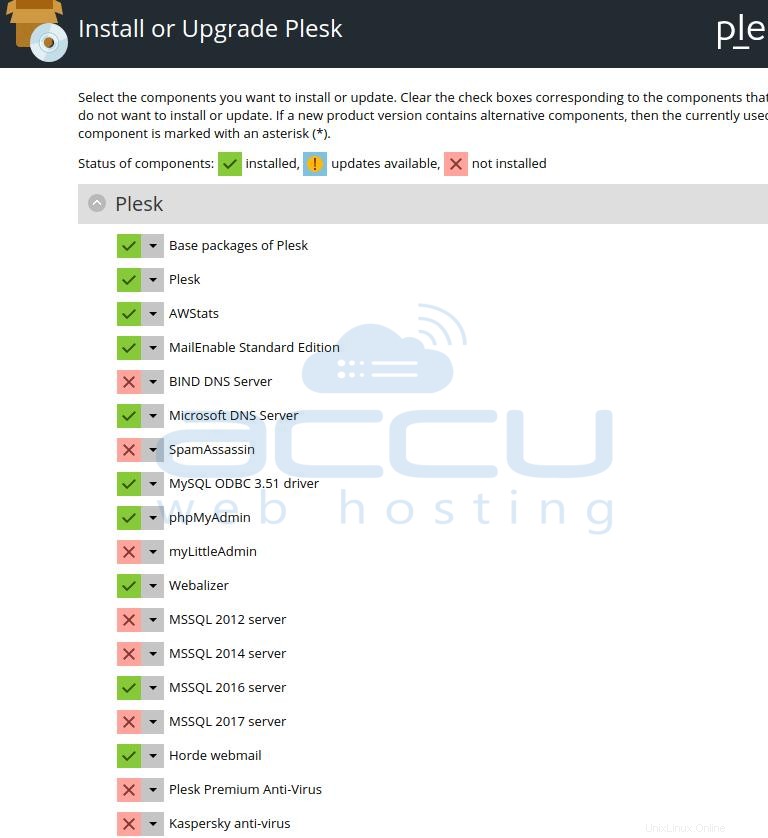
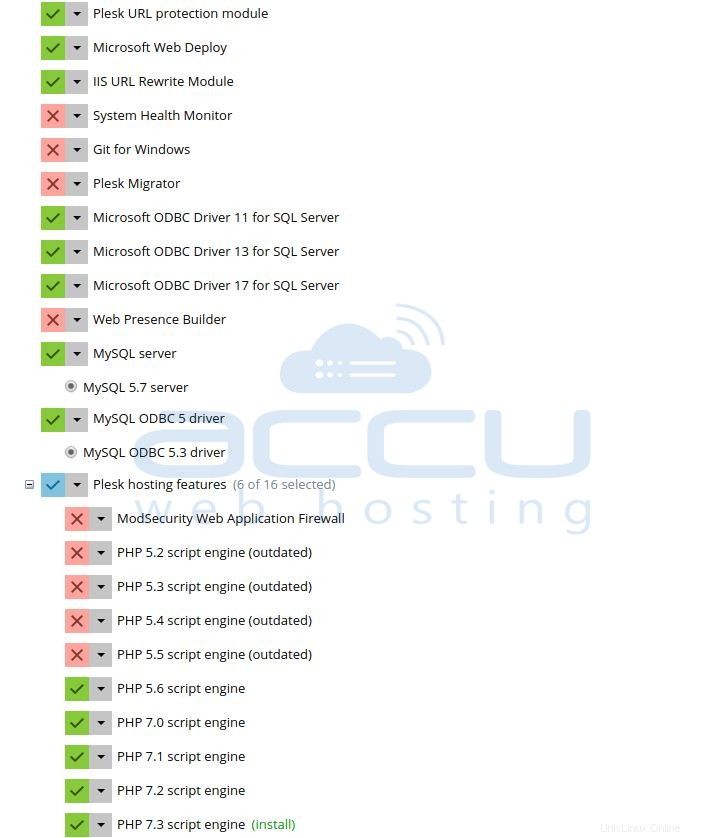
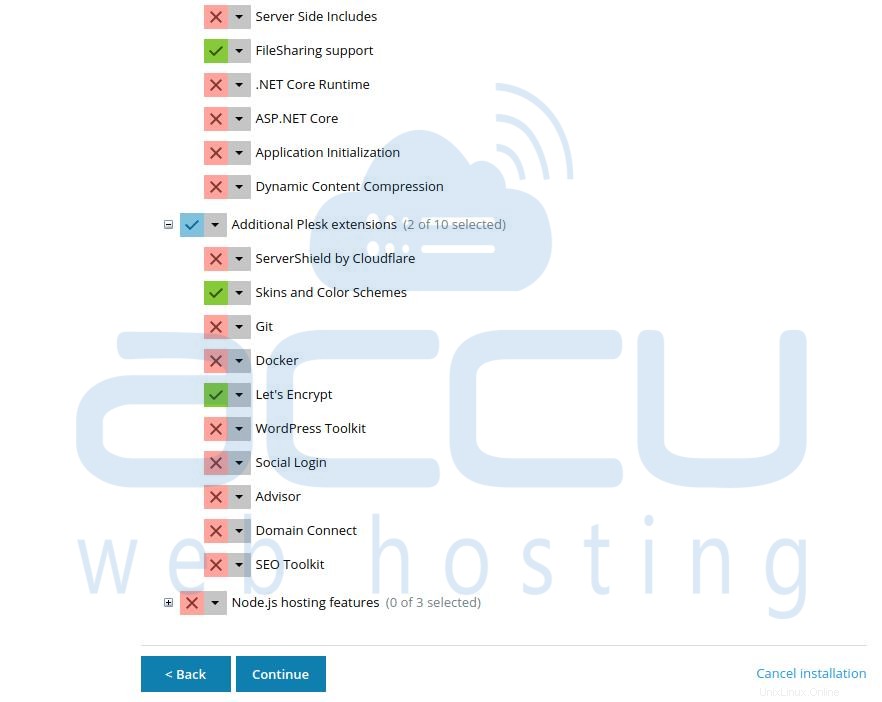
Étape - 8
Conservez les chemins du répertoire d'installation, des données utilisateur et du contenu du site Web tels quels. Spécifiez le mot de passe de l'administrateur Plesk et cliquez sur Continuer bouton. Cela lancera le processus d'installation du composant.
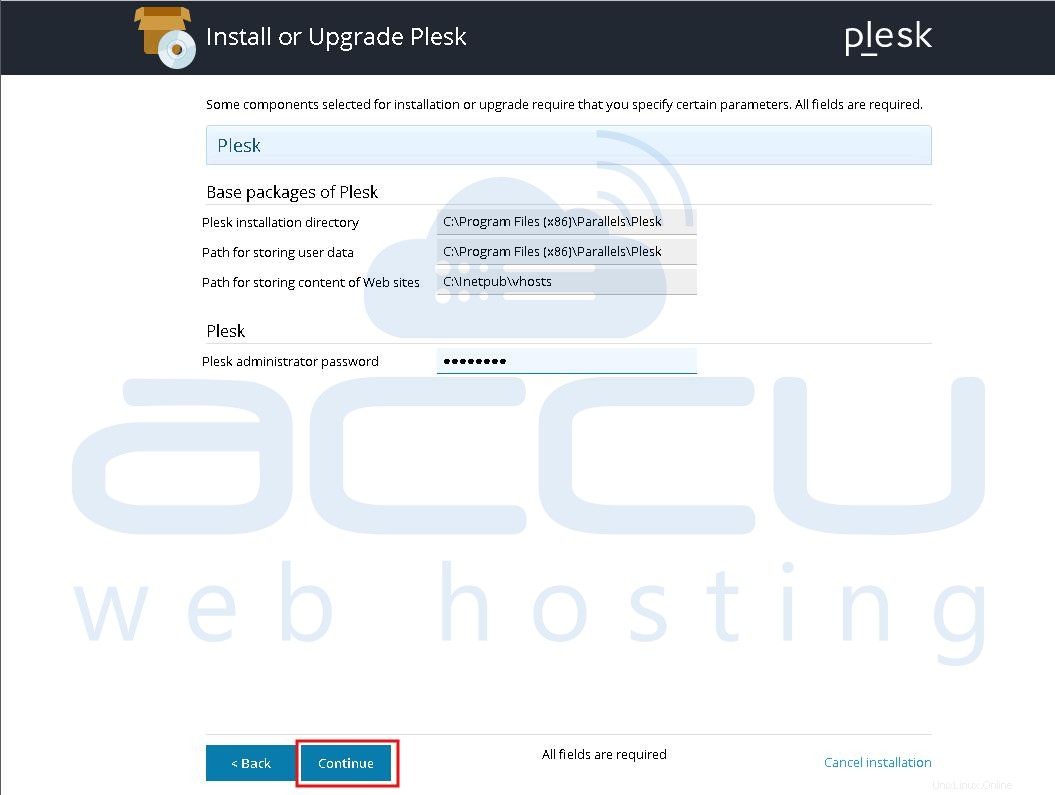
Étape - 9
Vous pouvez voir la progression de l'installation de Plesk comme indiqué dans l'écran suivant. Notez que l'installation de Plesk peut prendre environ 1 à 2 heures en fonction de votre connexion Internet.
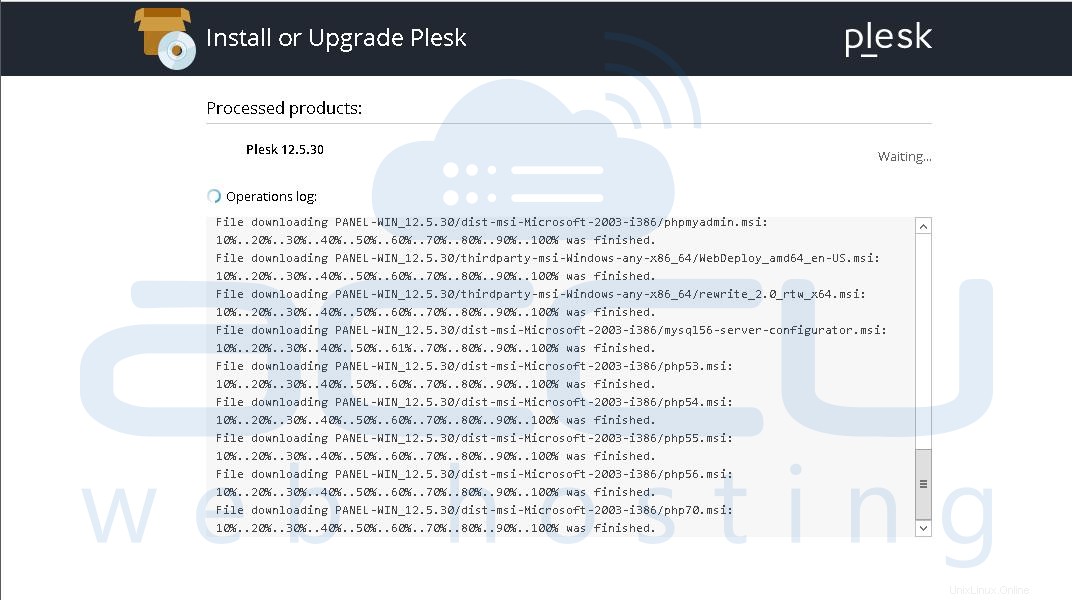
Lorsque Plesk est installé, vous verrez l'écran de réussite suivant.
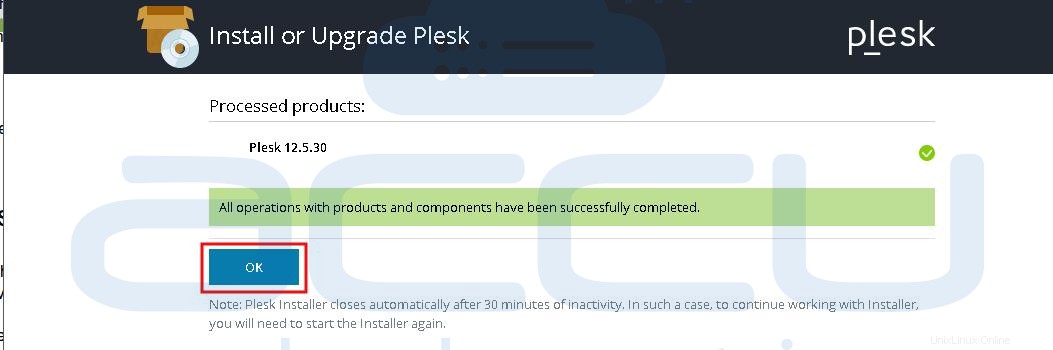
Étape - 10
Sur l'écran suivant, acceptez les termes du contrat de licence. Cochez la case Ne plus l'afficher si vous ne souhaitez pas que cet écran s'affiche à nouveau lors de la connexion à Plesk.
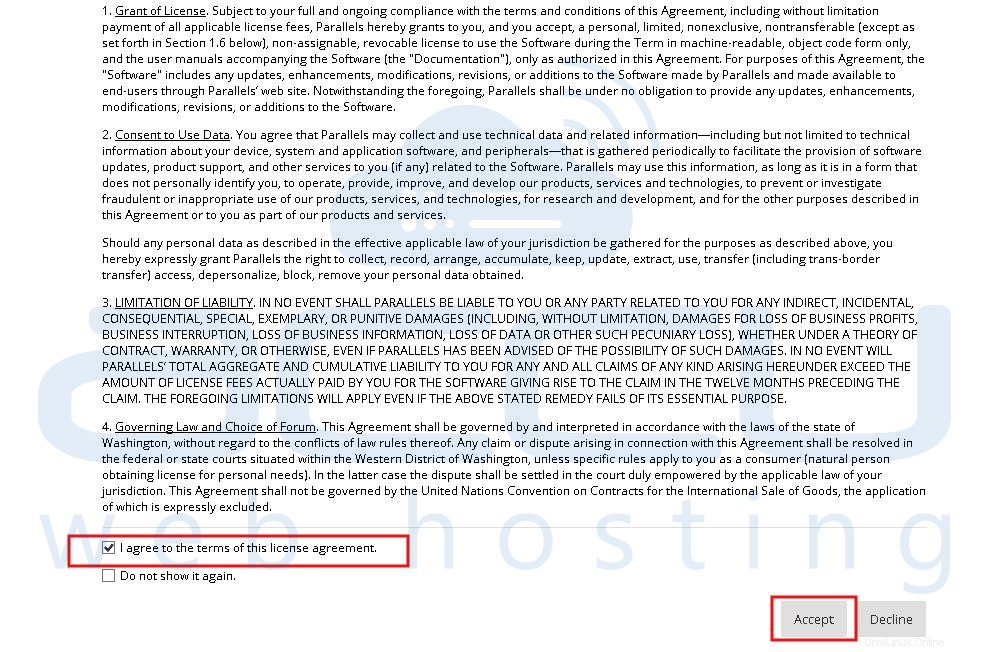
Étape - 11
Spécifiez le nom d'hôte du serveur et modifiez le mot de passe administrateur par défaut. Cliquez sur OK bouton pour continuer.
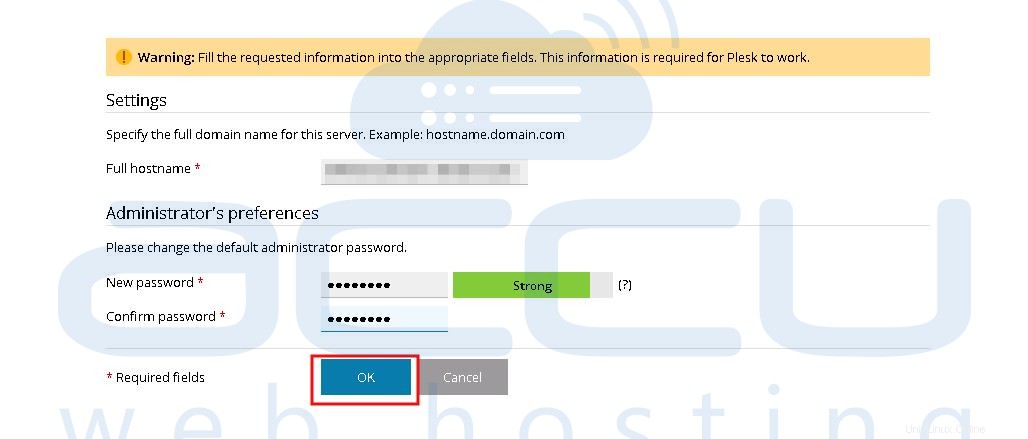
Étape - 12
Spécifiez les détails de l'administrateur de Plesk et cliquez sur OK bouton pour continuer.
Étape - 13
Sur l'écran suivant, cliquez sur Installer la clé pour activer la clé de licence Plesk.
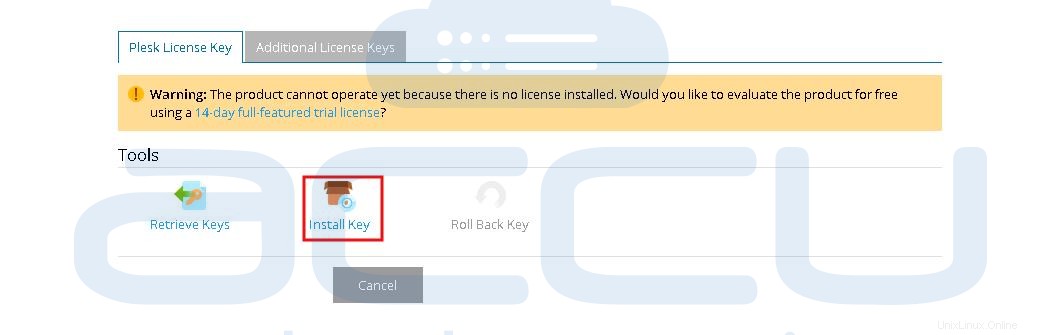
Étape -14
Sur l'écran suivant, choisissez votre choix de méthode d'activation de licence. Spécifiez soit le code d'activation que vous avez reçu dans le compte de messagerie enregistré, soit vous pouvez télécharger le fichier XML de la clé de licence.
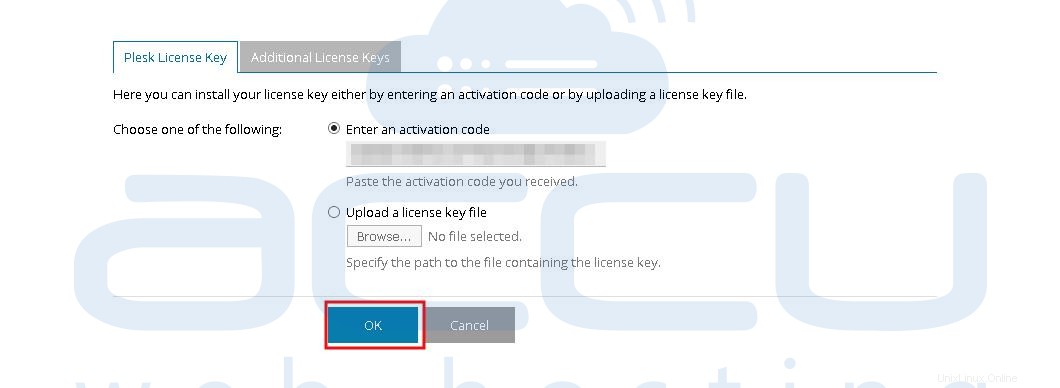
Étape - 15
Spécifiez le nom de domaine de votre premier espace Web, l'adresse IP partagée, le nom d'utilisateur du compte utilisateur système, le mot de passe et cliquez sur OK bouton pour continuer.
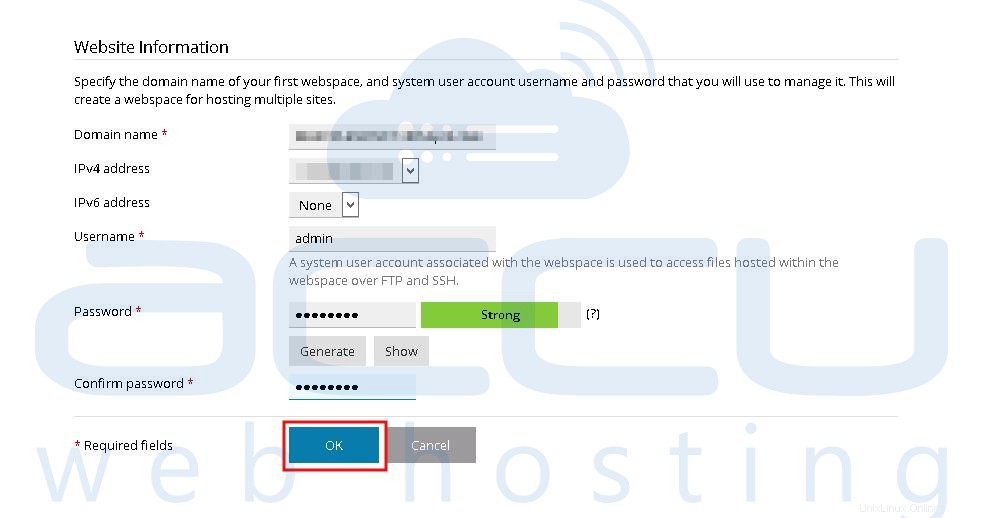
Étape - 16
Sur l'écran suivant, vous verrez l'écran de bienvenue de Plesk comme suit. Vous pouvez simplement l'ignorer en cliquant sur le bouton OK, retour à Plesk .
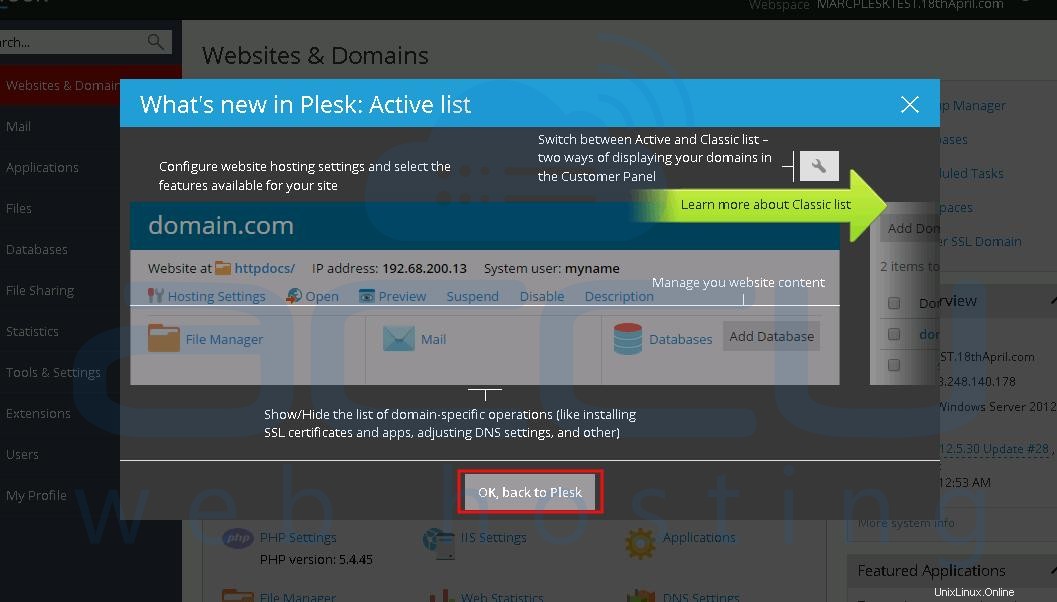
Étape - 17
Parcourez l'URL d'administration du panneau Plesk et vous verrez l'écran du tableau de bord Plesk comme suit.
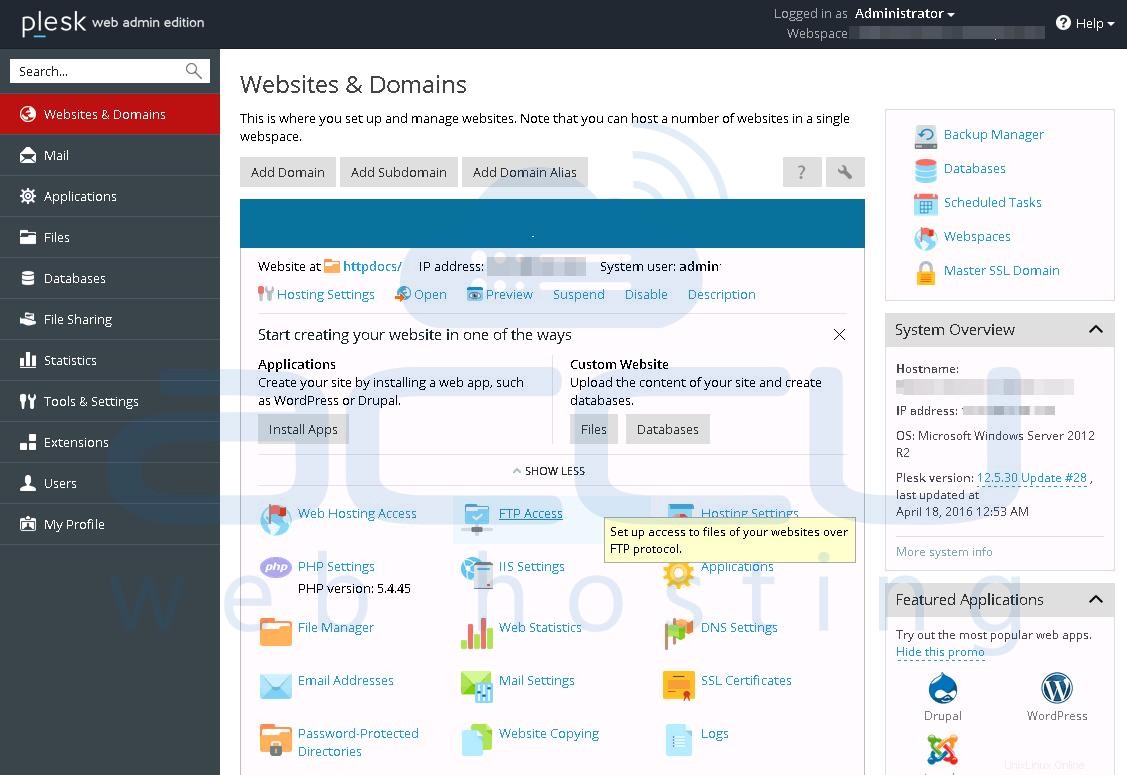
→ Vous recherchez les tarifs des panneaux Plesk ? Cliquez sur Plesk Tarification pour plus de détails.
→ Vous souhaitez installer Plesk sur un serveur Linux ? Veuillez vous référer à installer Plesk sur Linux pour plus de détails.
→ Vous cherchez à installer Softaculous sur Plesk ? Veuillez vous référer à installer softaculous sur Plesk pour plus de détails.